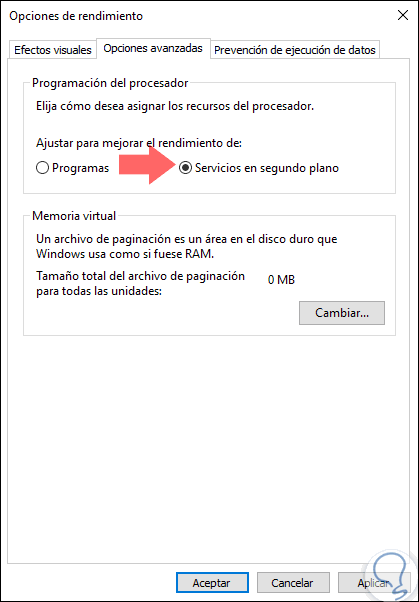Windows 10 ist eines der am häufigsten verwendeten Betriebssysteme unter den Benutzern. Dies ist interessant, wenn es darum geht, warum: Das Vertraute, das wir finden, die Benutzerfreundlichkeit, die intuitive Benutzeroberfläche und die Bedeutung, die sie dem Datenschutz beimessen und Sicherheit sind einige der Aspekte, die diese Aussage beeinflussen.
Verwenden Sie in Windows 10 und in den meisten Betriebssystemen die Ressourcen des Prozessors, um mehrere Aufgaben innerhalb des Systems auszuführen. Dies basiert auf der Anzahl der virtuellen Prozessoren, auf denen die aktuellen Prozessoren wie Intel oder AMD installiert sind. Die Multi-Core-Technologie kann bis zu 16 virtuelle Prozessoren erreichen. Auf diese Weise können Sie die beste und höchste CPU- Leistung erzielen, und zwar standardmäßig.
Windows 10 verwendet eine Reihe von Diensten, die im Hintergrund ausgeführt werden und deren Aufgabe es ist, die Ausführung bestimmter Aufgaben und bestimmter Aktionen innerhalb des Systems und seiner Anwendungen zu optimieren. Diese können sich jedoch anders als erwartet auswirken, als dies manchmal der Fall ist Aus diesem Grund enthält TechnoWikis in diesem Lernprogramm einige Richtlinien zur Verbesserung der Leistung dieser Dienste, damit die Leistung von Windows 10 nicht beeinträchtigt wird.
.
Dies kann ein Problem sein, wenn die Hintergrundprozesse diese virtuellen Prozessoren übermäßig verwenden, ohne dass die richtige Konfiguration vorliegt (siehe unten).
Um diese Aufgabe auszuführen, greifen wir auf das “Control Panel!” Zu. Dort, wo wir das Folgende sehen, klicken wir auf die Zeile “System und Sicherheit”.
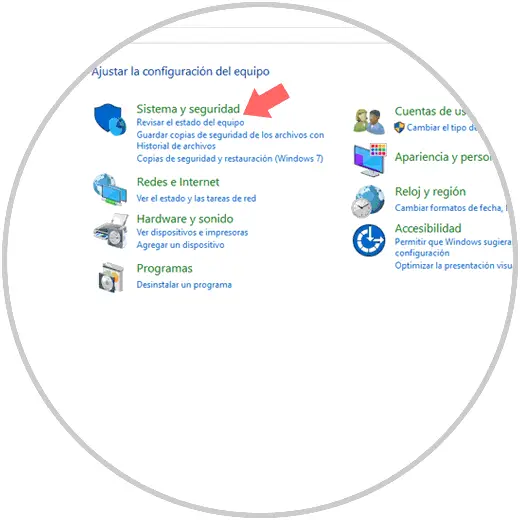
Folgendes wird angezeigt. Dort klicken wir auf den Bereich “System”
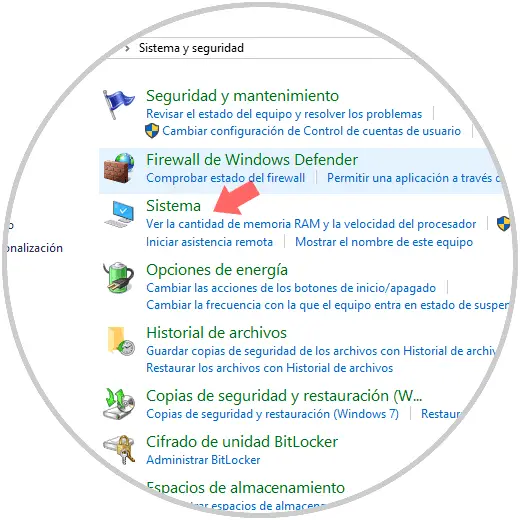
Jetzt werden wir das sehen. Dort klicken wir auf die Option “Erweiterte Systemkonfiguration” im linken Seitenbereich
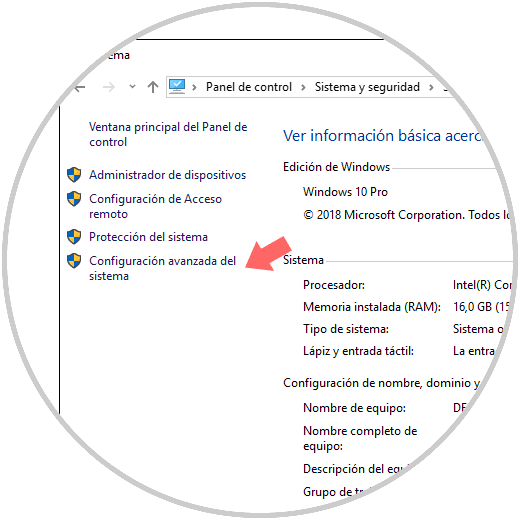
Im erweiterten Fenster gehen wir zur Registerkarte “Erweiterte Optionen” und dort klicken wir auf die Schaltfläche “Einstellungen” im Bereich “Leistung”:
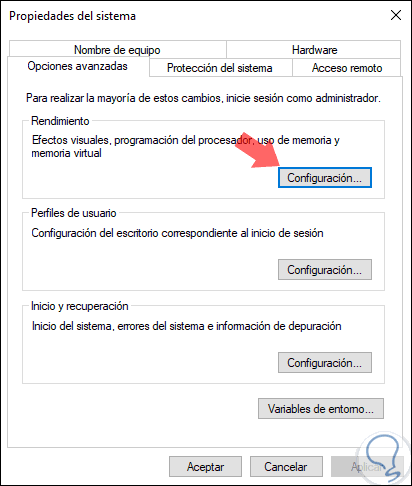
Im erweiterten Fenster kehren wir zum Reiter “Erweiterte Optionen” zurück und aktivieren dort die Box “Dienste im Hintergrund” im Bereich “Programmierung des Prozessors”. Klicken Sie auf “Übernehmen und akzeptieren”, um die Änderungen zu speichern.